Google Drive, kuten kaikki pilvitallennuspalvelut, sisältää usein paljon tiedostoja, jotka haluat pitää yksityisinä . Siksi kukaan ei voi nähdä mitään omistamaasi, ellet jaa sitä heidän kanssaan. Mutta entä jos haluat piilottaa Google Drivessa olevat tiedostot, jotka ovat osa jaettua kansiota? Et tavallaan pysty, mutta silti pystyt. Se on monimutkaista. Lue siitä lisää alta.
Kuinka piilotan tiedostoja Google Drive -sovelluksessa?
Tietojemme mukaan et voi piilottaa tiedostoja Google Drivessa tavalla, jolla voit piilottaa paikallisia tiedostoja Android-laitteellasi – PIN-koodin taakse tai erityiseen kansioon. Jos omistat tiedoston, voit yksinkertaisesti poistaa sen Jaetusta kansiosta tai siirtää sen yksityiseen kansioon.
Jos jollakin muulla on pääsy Driveesi ja haluat piilottaa tiedostot heiltä, harkitse toisen Google-tilin luomista luottamuksellisia toimia varten. Päivän päätteeksi se on ilmainen. Tai voit, jos toinen osapuoli ei ole tietoinen, manipuloida versioita piilottaaksesi alkuperäisen tiedoston.
Jotkin selainlaajennukset auttavat piilottamaan Google Drive -tiedostoja, kuten Hidden Folder (löytyy täältä ). Emme kuitenkaan ole varsinaisesti faneja siitä, että laajennuksille annetaan pääsy tallennustilaan. Loppujen lopuksi mielipiteesi voi olla erilainen.
Vaihda tiedostoversio piilottaaksesi sen Google Driven jaettuun kansioon
Jos sinulla on muokkausoikeudet etkä omista tiedostoa tai sen sisältävää kansiota, et voi poistaa tiedostoa. Vaihtoehto, joka sinulla on jaetuissa tiedostoissa (tiedostoissa, joita et omista, mutta sinulla on Editor-oikeudet), on käyttää versionhallintaa alkuperäisen tiedoston vaihtamiseen. Tämä tekee alkuperäisen tiedoston piilossa näkyvissä.
Siinä on kuitenkin ilmeinen haittapuoli, koska alkuperäinen tiedosto (nyt korvattu väärällä kopiolla) ja versioiden ja tiedostomuotojen käsittely näkyvät omistajalle tai muille editoreille/editoreille. Heidän täytyy vain katsoa. Vanha (alkuperäinen) versio poistettiin ennen 30 päivän kuluttua, mutta nyt sinulla on mahdollisuus säilyttää se ikuisesti.
Tätä varten sinun on käytettävä Google Drivea verkossa, mieluiten tietokoneellasi. Mutta työpöytäsivustotilassa (selain > 3 pisteen valikko > valitse Työpöytäsivusto-ruutu) voit tehdä sen myös Android-laitteellasi.
Näin voit muuttaa tiedoston versiota piilottaaksesi sen Google Driven jaettuun kansioon:
- Avaa Google Drive verkossa tästä .
- Napsauta hiiren kakkospainikkeella jaettua tiedostoa, jonka haluat piilottaa , ja valitse Hallinnoi versioita .
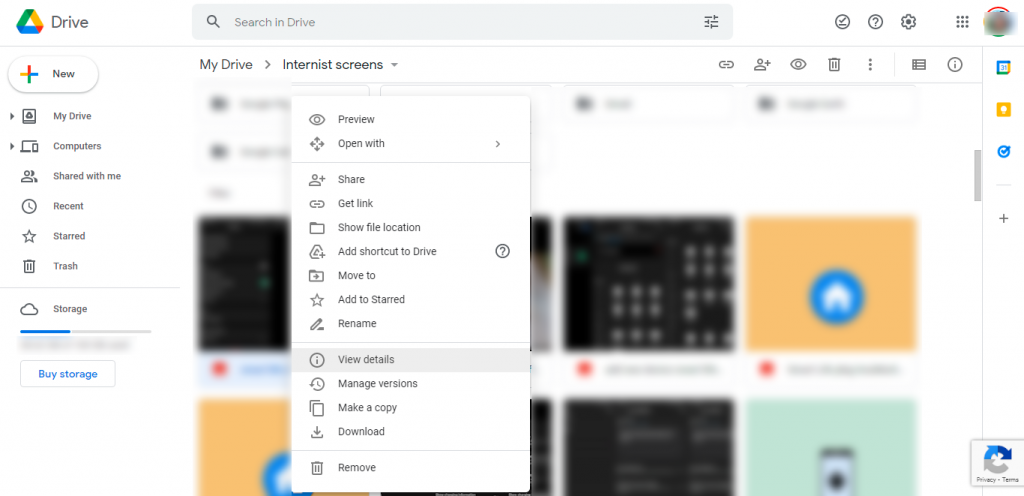
- Napsauta Lataa uusi versio .
- Valitse mikä tahansa haluamasi paikallinen tiedosto . Ihannetapauksessa käyttäisit samaa tiedostomuotoa kuin alkuperäinen tiedosto, jotta se olisi vähemmän ilmeinen. Jos se on asiakirja, varmista, että tämä on asiakirja, jos se on JPEG- tai PNG-kuva, käytä kuvaa jne. Tämä koskee myös vain Google Driveen ladattuja tiedostoja, ei Google Docsissa tai Google Sheetsissa luotuja tiedostoja, jotka on integroitu Google Driveen. Et voi muuttaa heidän versioitaan.
- Napsauta nyt vain kolmen pisteen valikkoa alkuperäisen tiedoston vieressä ja valitse Säilytä ikuisesti -ruutu .
- Sulje valintaikkuna ja nimeä uusi tiedosto samalla tavalla kuin alkuperäinen tiedosto .
Se siitä. Et voi käyttää alkuperäistä tiedostoa Drivessa, mutta voit ladata sen. Voit tietysti palauttaa sen. Napsauta vain hiiren kakkospainikkeella valetiedostoa, valitse Hallinnoi versioita ja poista väärennetty versio. Tämä palauttaa alkuperäisen version.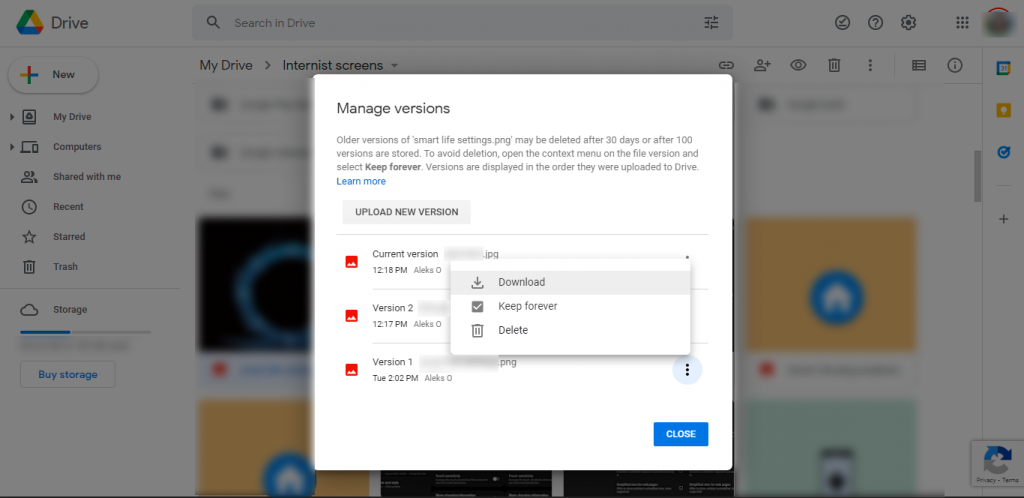
Toivottavasti tästä oli apua. Tämä on lähimpänä tiedossamme olevien jaettujen tiedostojen piilottamista Google Drivessa. Kiitos, että luit ja kerro meille, jos tiedät paremman tavan alla olevassa kommenttiosassa.
![Xbox 360 -emulaattorit Windows PC:lle asennetaan vuonna 2022 – [10 PARHAAT POINTA] Xbox 360 -emulaattorit Windows PC:lle asennetaan vuonna 2022 – [10 PARHAAT POINTA]](https://img2.luckytemplates.com/resources1/images2/image-9170-0408151140240.png)
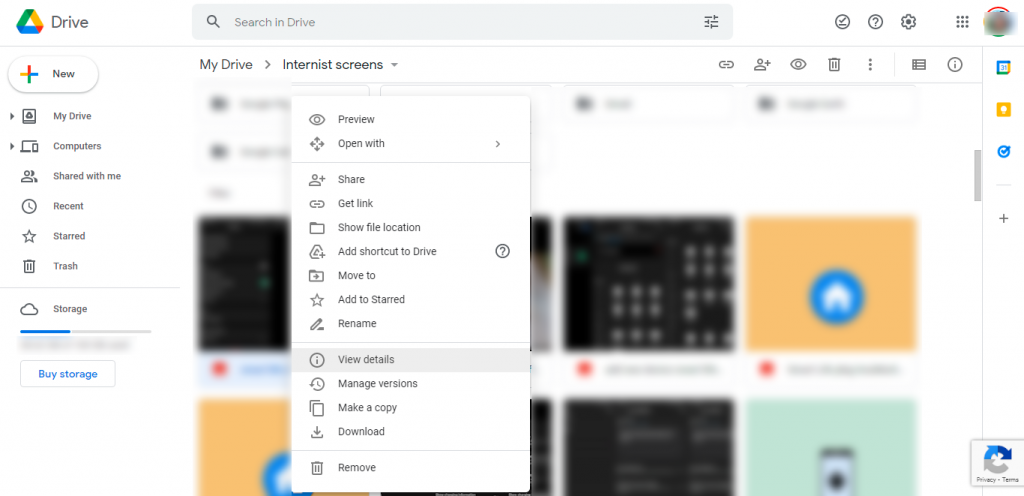
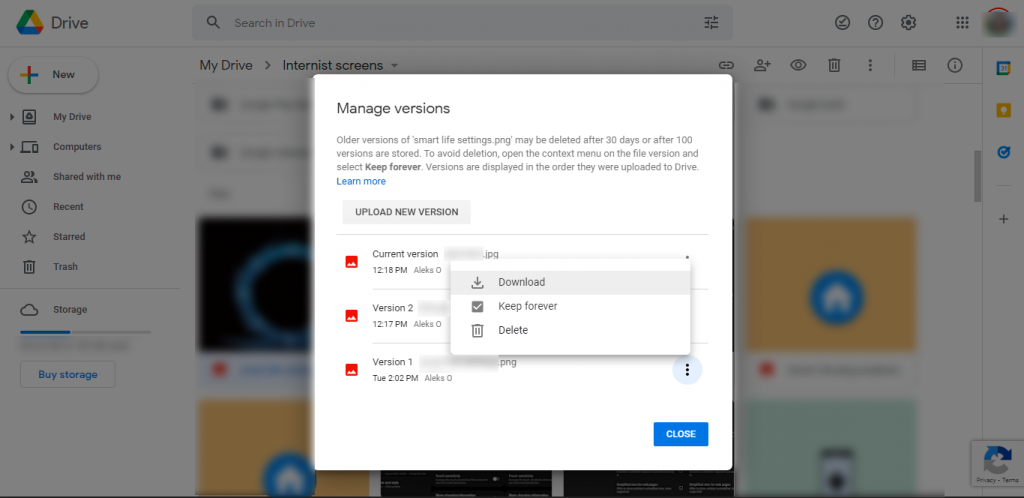
![[100 % ratkaistu] Kuinka korjata Error Printing -viesti Windows 10:ssä? [100 % ratkaistu] Kuinka korjata Error Printing -viesti Windows 10:ssä?](https://img2.luckytemplates.com/resources1/images2/image-9322-0408150406327.png)




![KORJAATTU: Tulostin on virhetilassa [HP, Canon, Epson, Zebra & Brother] KORJAATTU: Tulostin on virhetilassa [HP, Canon, Epson, Zebra & Brother]](https://img2.luckytemplates.com/resources1/images2/image-1874-0408150757336.png)

![Kuinka korjata Xbox-sovellus, joka ei avaudu Windows 10:ssä [PIKAOPAS] Kuinka korjata Xbox-sovellus, joka ei avaudu Windows 10:ssä [PIKAOPAS]](https://img2.luckytemplates.com/resources1/images2/image-7896-0408150400865.png)
